日期:2012-06-29 00:00 作者:win7系统官网 来源:http://www.win770.com

方法一、批处理自动关闭法
1、首先打开win8系统记事本,在其中输入:net share admin$ /deletenet share c$ /delete
2、然后对照“计算机管理工具”中查看的隐藏共享列表,每个一行,然后将文件保存为bat格式,将编辑好的批处理文件拖到开始菜单的启动项中,这样每次开机都会系统就会执行批处理命令,自动将这些默认共享关闭。
方法二、直接关闭法
首先双击win8系统桌面上的计算机图标,然后计算机窗口中鼠标右击盘符选择“共享和安全”命令,在打开的“共享”文件夹选项卡中可以清楚地看到“共享此文件夹”被选中,共享文件名后面有一个“$”标志,这时我们只需选中“不共享此文件夹”选项,然后点击确定按钮,这时会提示你该共享是为管理创建的,但重新启动后共享又会自动被建立。单击“是”按钮即可关闭。
方法三、进入计算机管理进行关闭
由于我们想要查看所有隐藏的共享文件夹并将它们关闭,但是没有共享图标所以直接关闭的话会有漏网之鱼,这时候我们就鼠标右击“计算机”选择“管理”,在打开的计算机管理左侧选择“共享文件夹”下的“共享”项,这样在右侧则会显示所有隐藏的共享,这时只需要将它们选中并右击,在弹出的菜单中选择“停止共享”命令就可以了。
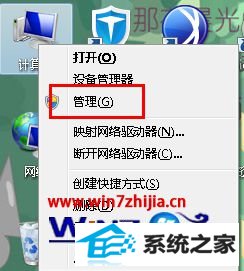
方法四、通过服务进行关闭
首先进入win8系统的控制面板,打开“管理工具”中的“服务”,在右侧的服务列表中找到并双击“server”服务,单击“停止”按钮,然后将 “启动类型”设为“已禁用”,设置好后单击“确定”按钮即可。(ps:这个方法会导致正常的共享服务也无法使用了。这对需要使用共享服务的朋友来说就会显的不够便利。)
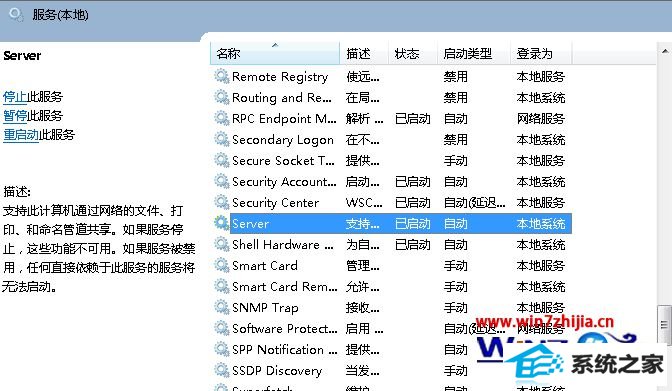
上面就是关于雨林木风win8旗舰版统下关闭默认共享文件的四种方法,相信上面的几个方法一定可以帮助你轻松关闭windows默认共享文件,让自己的电脑更加安全,更多精彩内容欢迎访问站。
栏目推荐: u盘装win7系统 联想w7系统下载 win10msdn 电脑系统安装 win8 windows7旗舰版安装 windows10官网 win7重装系统
专题推荐: xp系统重装 冰封 大白菜 win7重装系统 windowsxp 深度u盘启动盘制作工具